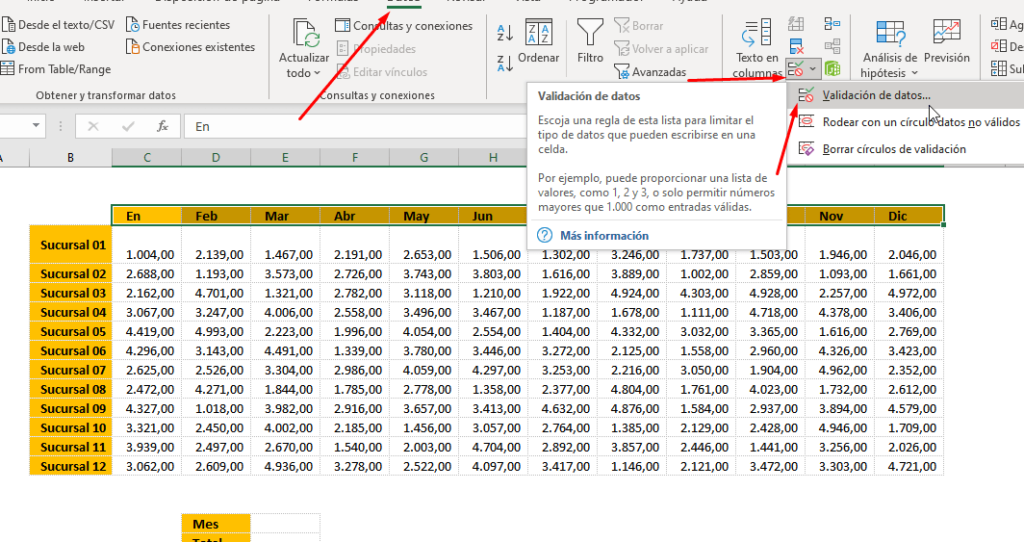
La función INDIRECTO en Excel es una herramienta poderosa que permite a los usuarios hacer referencia a una celda o rango de celdas utilizando una cadena de texto. Esta función es particularmente útil al construir fórmulas dinámicas que dependen de la entrada de referencias de celda que están sujetas a cambios.
Entendiendo la función INDIRECTO
La sintaxis de la función INDIRECTO en Excel es:
=INDIRECTO(ref_texto, [a1])
El parámetro ref_texto es un campo requerido que especifica la referencia de celda a la que desea hacer referencia. Esta referencia puede ser proporcionada como una cadena de texto, una referencia de celda o una combinación de ambas. El parámetro [a1], que es opcional, determina el tipo de referencia de celda utilizada. Si se establece en VERDADERO (o se omite), la función utiliza el estilo de referencia A1. Si se establece en FALSO, utiliza el estilo de referencia R1C1.
Beneficios de la función INDIRECTO
La función INDIRECTO ofrece varias ventajas a los usuarios de Excel al permitirles crear fórmulas dinámicas que se adaptan a condiciones cambiantes. Aquí están algunos de los beneficios:
1. Fórmulas dinámicas
Al utilizar la función INDIRECTO, puede cambiar dinámicamente la referencia de una fórmula en función de los valores de las celdas u otros criterios. Esta característica permite una mayor flexibilidad cuando se trata de conjuntos de datos que están sujetos a cambios y actualizaciones.
2. Consolidación de datos
La función INDIRECTO es particularmente útil al consolidar múltiples fuentes de datos en una sola hoja. Al utilizar cadenas de texto como referencias, puede extraer fácilmente datos de diferentes hojas de cálculo o libros de trabajo en un solo lugar, simplificando sus procesos de análisis e informes.
3. Cálculos condicionales
Con la función INDIRECTO, puede aplicar cálculos condicionales que dependen de criterios o condiciones específicas. Esto permite el procesamiento y análisis automatizados de datos, reduciendo el esfuerzo manual y el riesgo de errores.
Ejemplos de uso de la función INDIRECTO
Vamos a ver algunos ejemplos para demostrar cómo se puede utilizar la función INDIRECTO en fórmulas de Excel:
Ejemplo 1: Suma dinámica
Supongamos que tienes una lista de datos de ventas en hojas separadas para cada mes, etiquetadas como «Enero», «Febrero», «Marzo», y así sucesivamente. Para calcular las ventas totales de un mes específico, puedes utilizar la función INDIRECTO de la siguiente manera:
=SUMA(INDIRECTO(«[«&A1&»]»&»!$C$2:$C$10″))
En este ejemplo, la celda A1 contiene el nombre del mes, que se concatena con texto adicional para formar la referencia específica de la hoja. La función recupera los datos de ventas de la hoja correspondiente y calcula el monto total.
Ejemplo 2: Buscar valores con rangos cambiantes
Supongamos que tienes un rango de datos y quieres buscar valores en una columna específica en función de un índice de columna variable. La función INDIRECTO puede ayudar a lograr esta tarea. Considera la siguiente fórmula:
=BUSCARV(A2, INDIRECTO(«Sheet1!$A$1:$»&»D$10»), 3, FALSO)
En este ejemplo, la referencia de rango en la función BUSCARV se crea de manera dinámica utilizando la función INDIRECTO. Esto permite que la fórmula se adapte a los cambios en el índice de columna especificado en la celda D1.
Conclusión
La función INDIRECTO en Excel es una herramienta poderosa que permite a los usuarios crear fórmulas dinámicas que se adaptan a condiciones cambiantes. Al utilizar esta función, puedes construir fórmulas que hacen referencia a rangos de celdas utilizando cadenas de texto, abriendo un amplio abanico de posibilidades para la manipulación y análisis de datos.
Ya sea que necesites consolidar datos de múltiples fuentes, realizar cálculos condicionales o crear sumas dinámicas, la función INDIRECTO es un activo valioso en tu arsenal de Excel. Experimenta con sus diversas aplicaciones y descubrirás nuevas formas de mejorar tu productividad y agilizar tus procesos de manejo de datos.
